【无需公网IP】为远程桌面树莓派配置固定的公网TCP端口地址
我们在没有公网IP的环境下,通过cpolar内网穿透映射内网端口,成功实现了在Windows系统上远程桌面控制树莓派。
但免费使用cpolar所生成的公网地址,为随机公网地址,每隔24小时会变化。为了能够更高效的远程控制树莓派,我们可以为其配置固定的公网TCP端口地址,同时增大带宽,只需要将cpolar升级至专业套餐。
1. 升级cpolar至专业套餐
- 在树莓派上,打开cpolar官网登录进入后台,我们需要将cpolar升级到专业套餐,可以保留2个固定TCP地址,并增大带宽到3M。
cpolar官网:http://www.cpolar.com/
2. 保留一个固定的TCP地址
- cpolar套餐升级成功后,在官网后台,点击仪表盘——
预留,找到保留的TCP地址
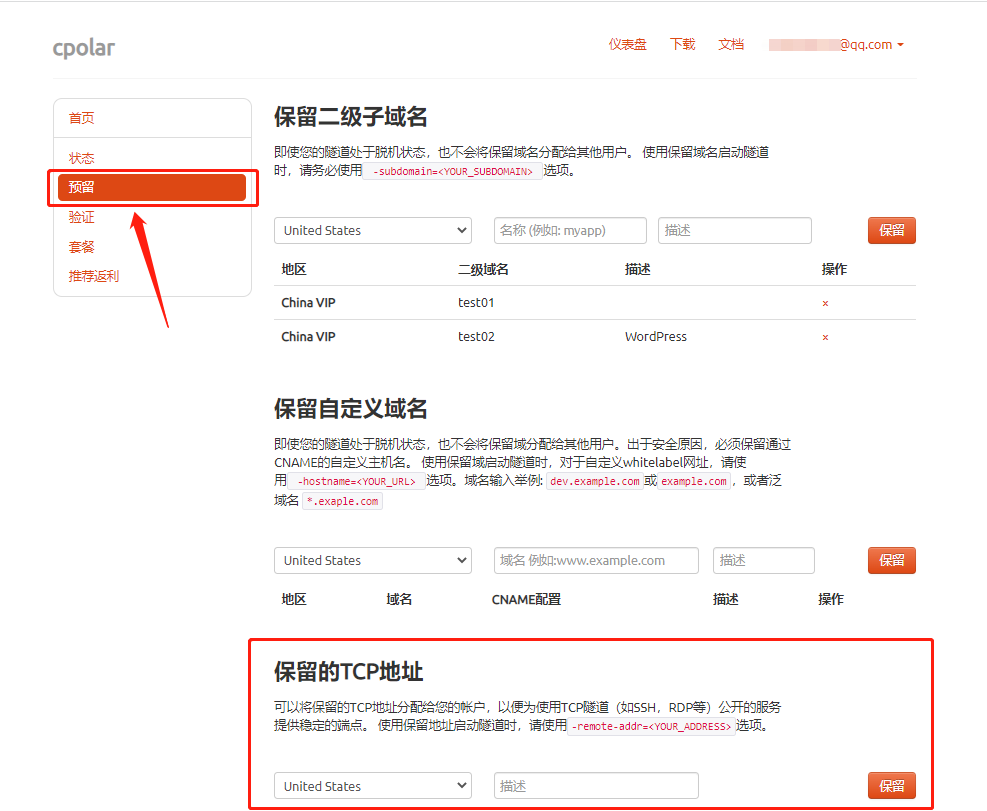
-
我们来为远程桌面保留一个固定的公网TCP端口地址,填写信息后,点击
保留:- 地区:选择China VIP
- 描述:填写rdp(可以自定义命名)
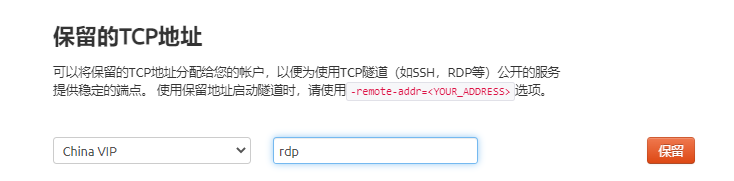
- 地址保留成功后,会自动生成一个公网TCP端口地址,我们把它复制下来:
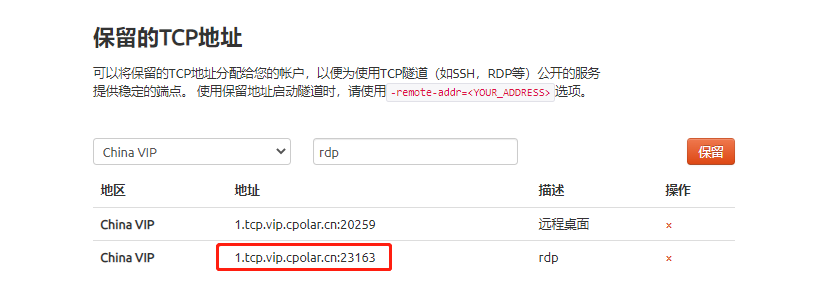
3. 将固定的公网TCP端口地址配置到cpolar客户端
- 浏览器打开127.0.0.1:9200,登录cpolar web UI管理界面。在左侧仪表盘——
隧道管理——隧道列表,找到我们之前所创建的rdp隧道
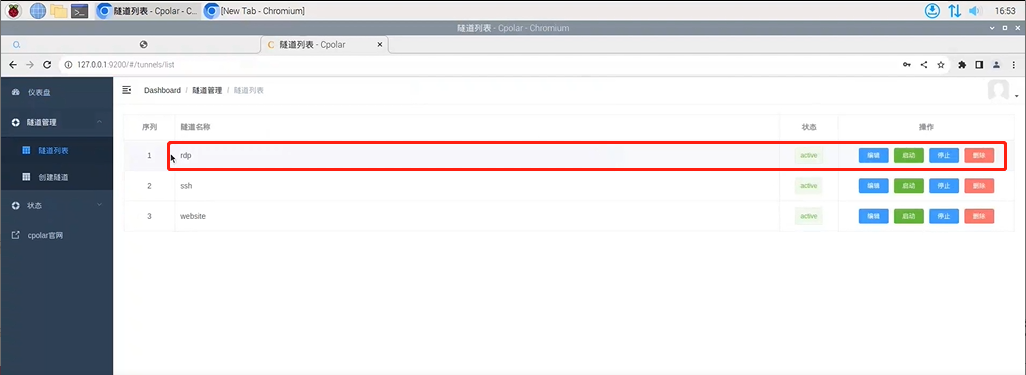
-
点击
编辑,我们将刚刚所保留的固定TCP端口地址配置上:- 端口类型:改为
固定TCP端口 - 预留的TCP地址:填写刚刚保留成功的固定公网TCP端口地址
- 地区:选择
China VIP
- 端口类型:改为
-
然后,点击
更新
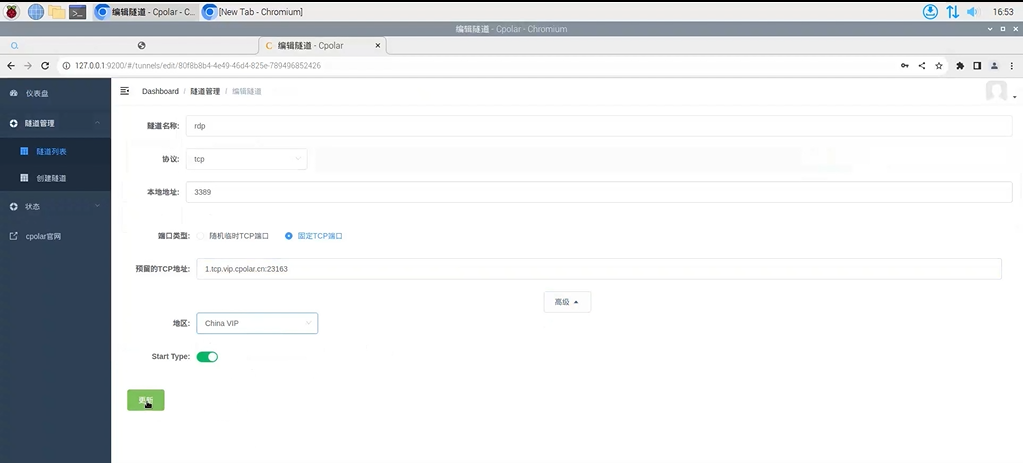
- 隧道更新成功后,我们点击左侧仪表盘的
状态——在线隧道列表,可以看到rdp隧道,已经由原来的随机公网地址,更新成为固定的公网TCP端口地址。
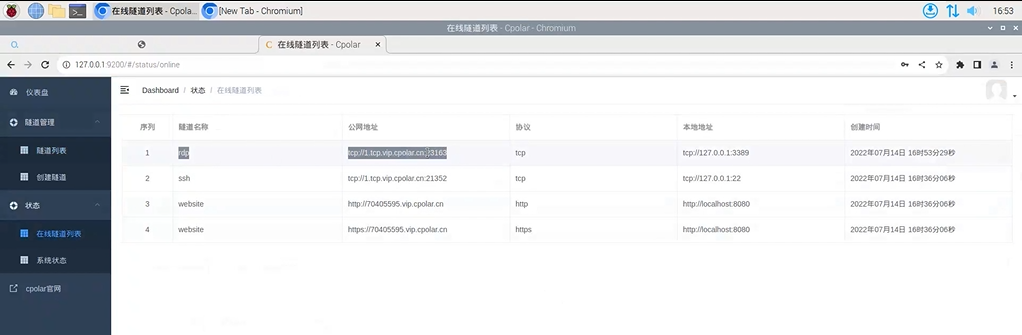
- 以后我们就可以使用固定的公网TCP端口地址,在Windows电脑上远程控制树莓派,而不需要每次先查看随机生成的公网tcp地址,再进行远程桌面控制,同时带宽也有增大,支持更高效的远程控制。
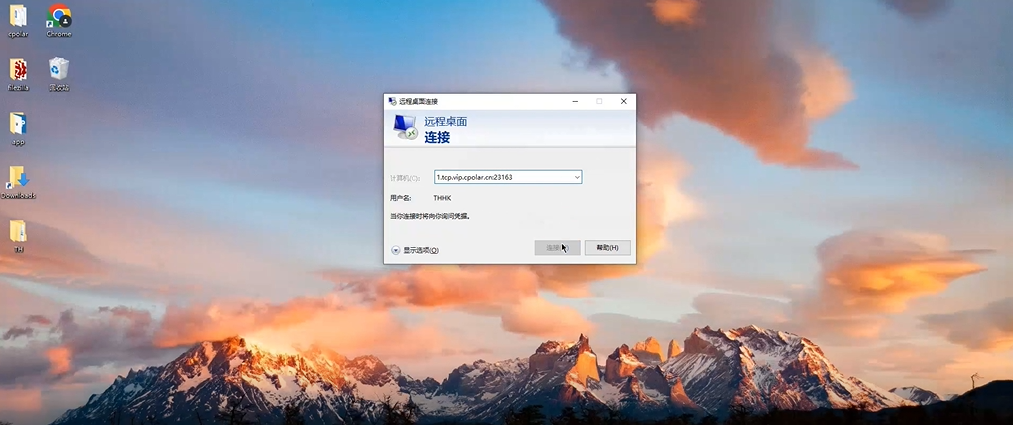
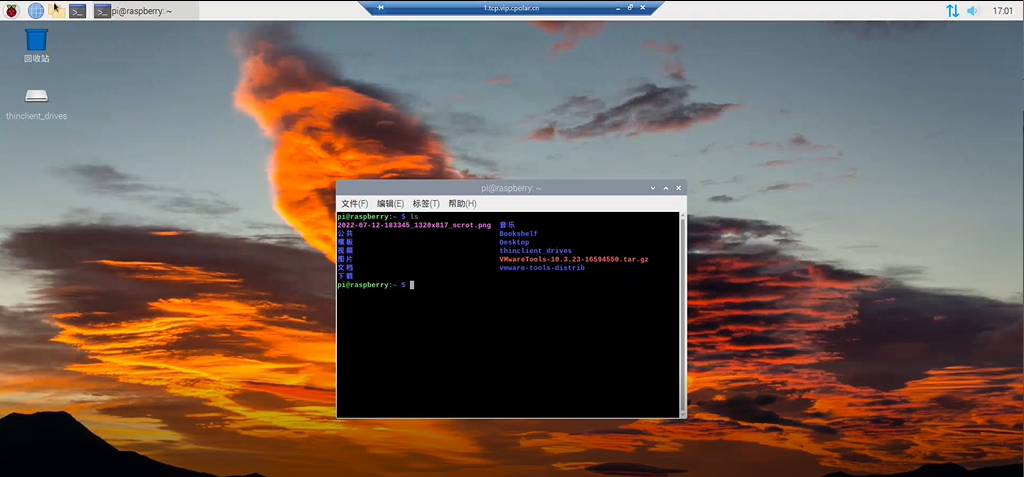
























 106
106











 被折叠的 条评论
为什么被折叠?
被折叠的 条评论
为什么被折叠?








